
YAMAHA RTX830ルーターの初期設定からOCN PPPoE接続する方法を前回説明しました。
そこからIPoE接続設定を行い、外部からVPNやサーバー(SynologyNAS)などに接続(PPPoE接続)するルーティング設定を行います。
ルーティング設定する理由は、IPoEとPPPoEを同時接続すると外部からIPoE経由になるとサーバーに繋がらないので外部からのアクセスの場合はPPPoEから入れるようにフィルターを掛ける為です。
必ず先に「RTX830の初期設定からPPPoE接続設定を説明します。」を設定されてから、この設定を実行してください。
OCN バーチャルコネクト、光電話を契約してる 条件の元で設定します。
OCN IPoEのプロバイダー接続設定
RTX830の設定画面(ダッシュボード)のタブ「かんたん設定」をクリックして「プロバイダー接続」をクリックします。
「新規作成」の右側「新規」をクリックします。
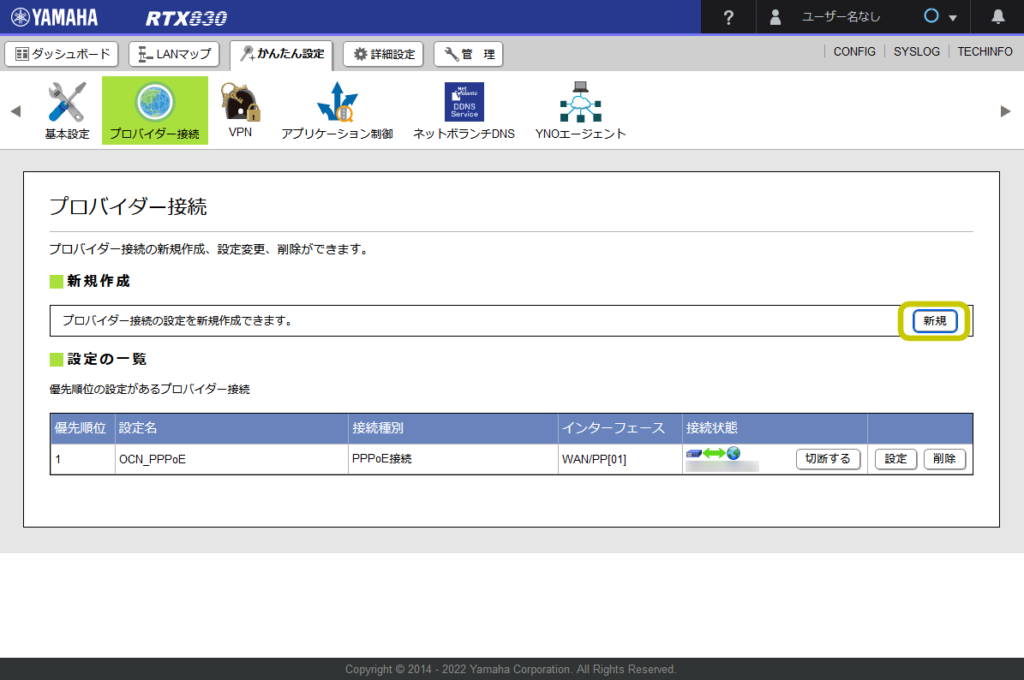
「インターフェースの選択」で「⦿WAN」を選択して「次へ」をクリックします。
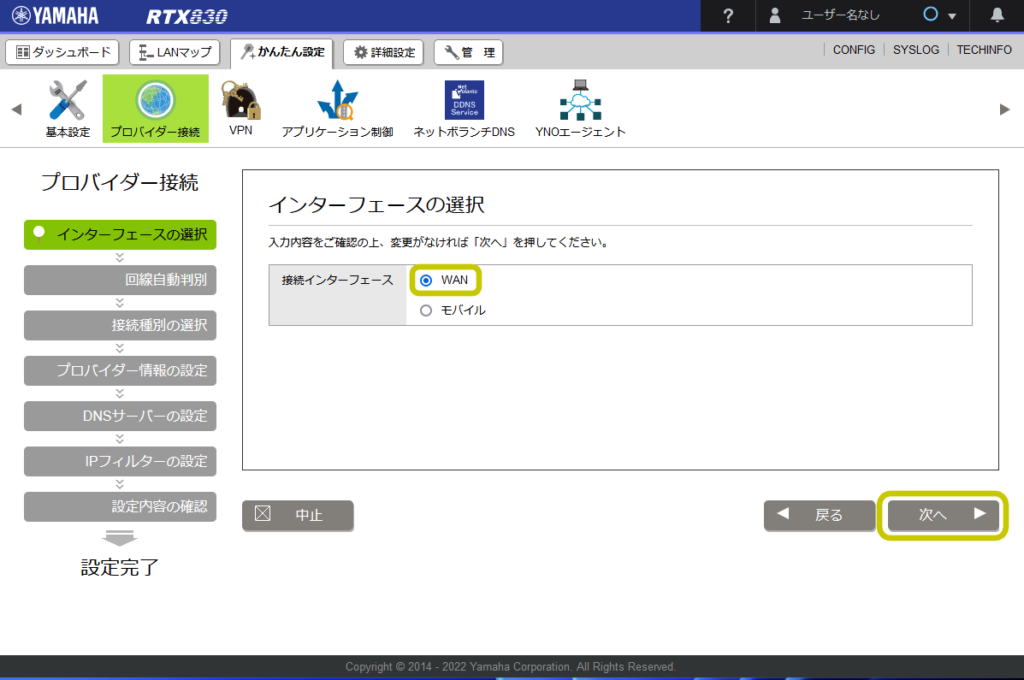
接続種別の選択から「⦿IPv6 IPoE接続」を選択して「次へ」をクリックします。
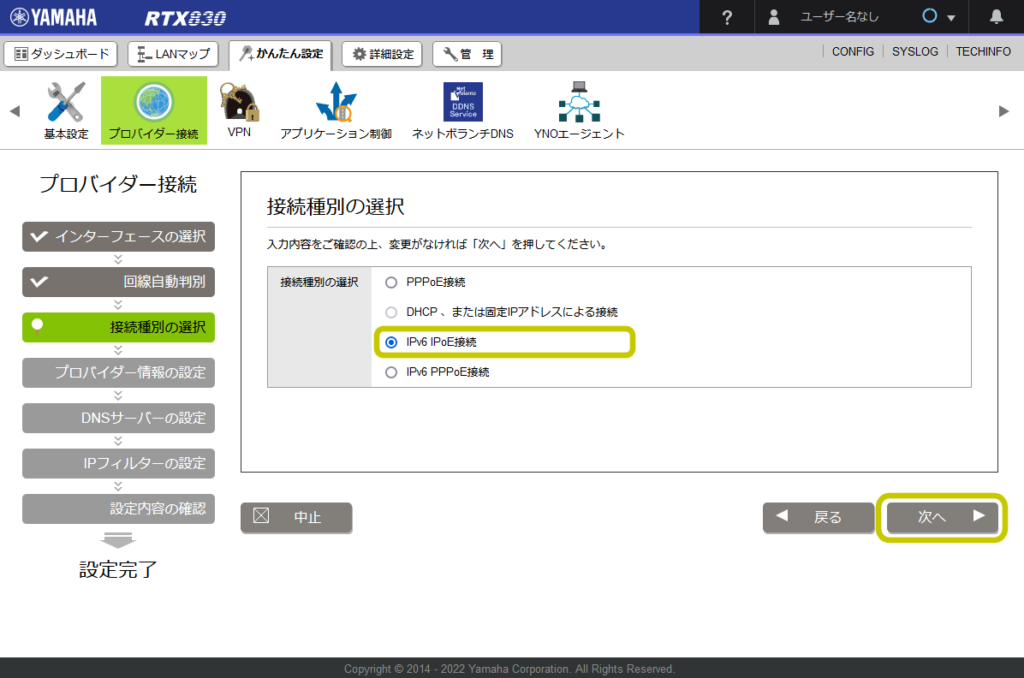
プロバイダー情報の設定
- 設定名 任意の接続先名などを入力します。
- ひかり電話の契約 契約してても「⦿契約していない」を選択します。
- IPv4 over IPv6 トンネルの設定 「⦿使用する」を選択して「⦿OCNバーチャルコネクトサービス」を選択します。
上記が設定できたら「次へ」をクリックします。
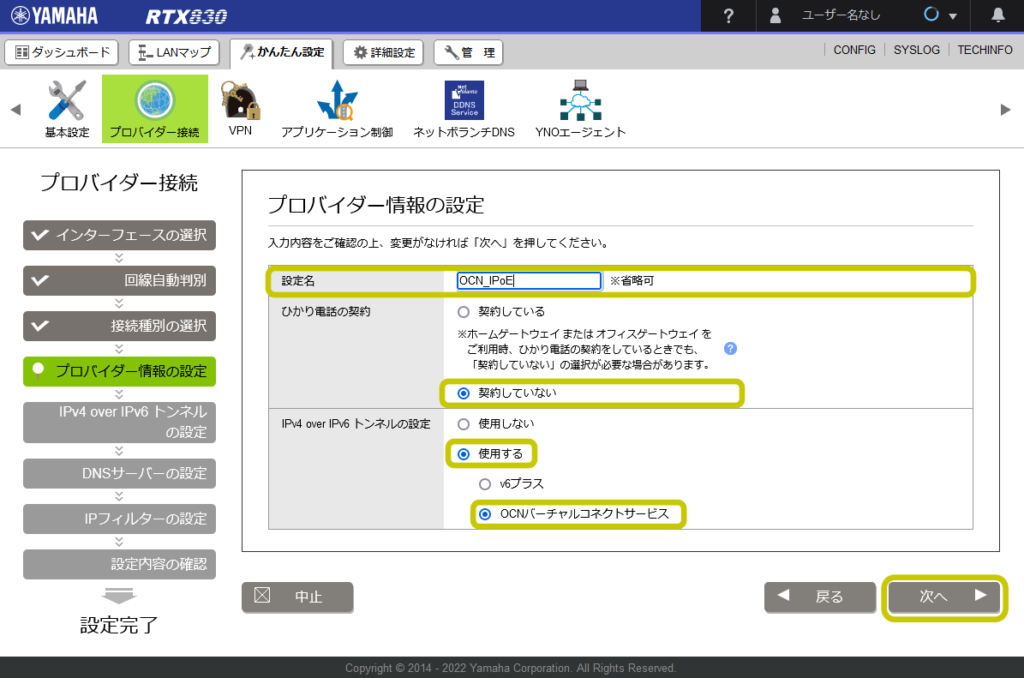
IPv4 over IPv6 トンネルの設定
固定IP契約をしていないので「⦿OCNバーチャルコネクトサービス シェアードアドレス契約」を選択して「次へ」をクリックします。
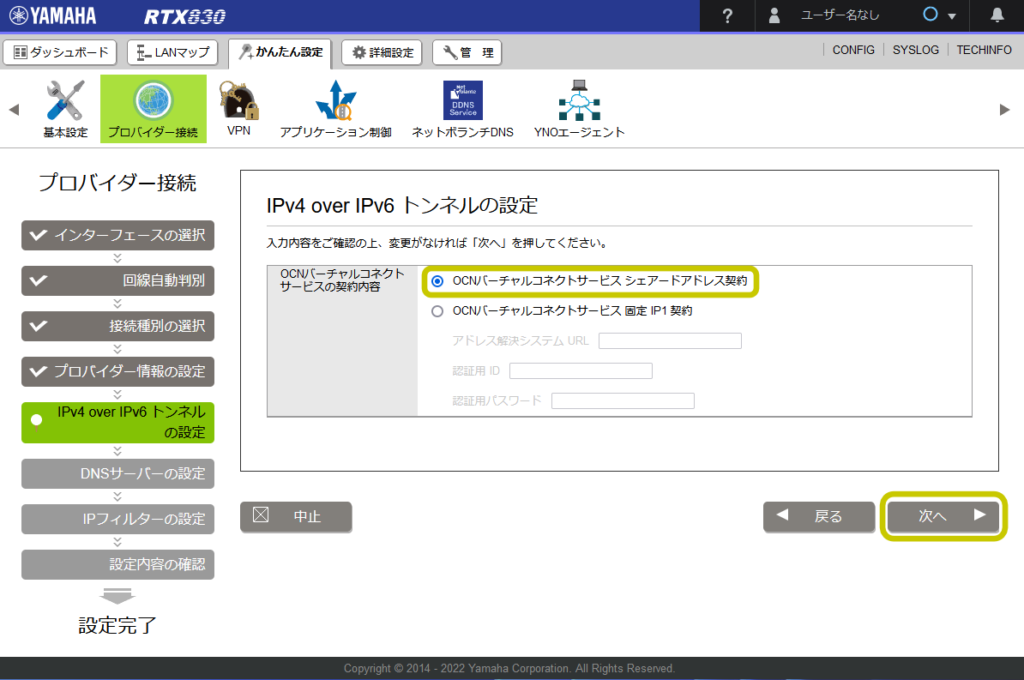
DNSサーバーの設定
「⦿DNSサーバーアドレスを指定しない、またはプロバイダーから自動取得」を確認して「次へ」をクリックします。
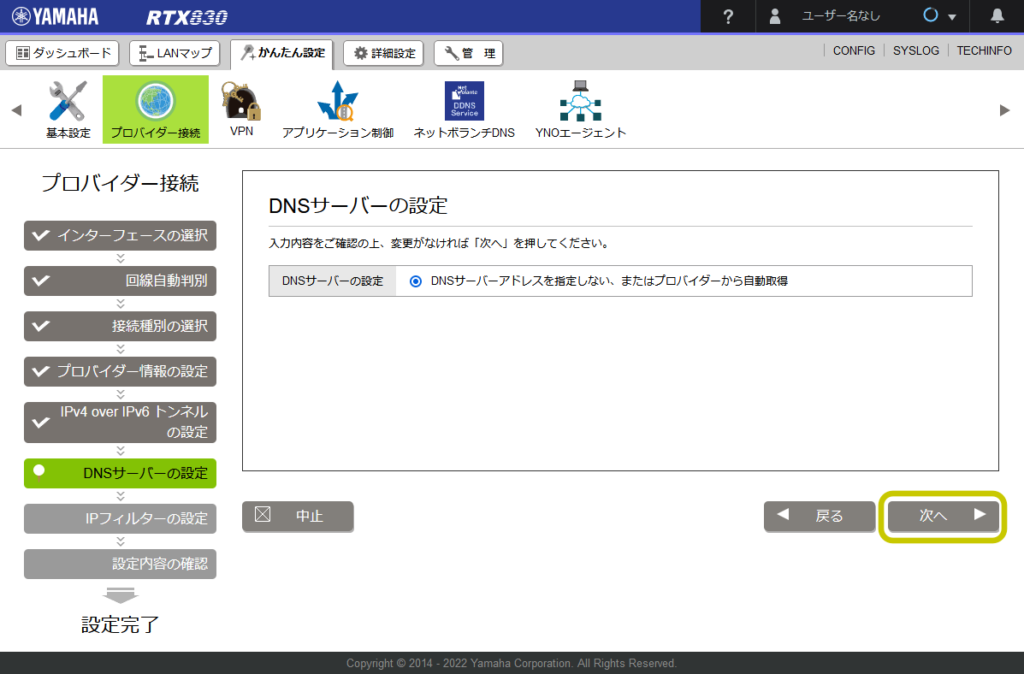
IPフィルターの設定
「⦿推奨のIPフィルターを設定する」(デフォルト)を選択して「次へ」をクリックします。
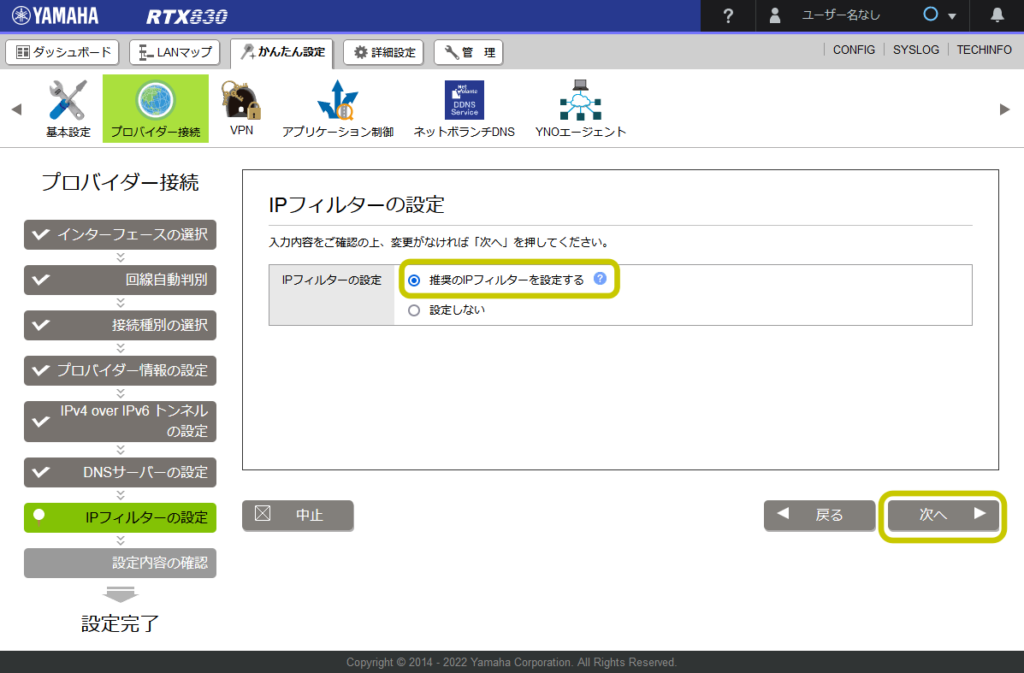
設定内容の確認が表示されるので、設定に問題なければ「設定の確定」をクリックで完了です。
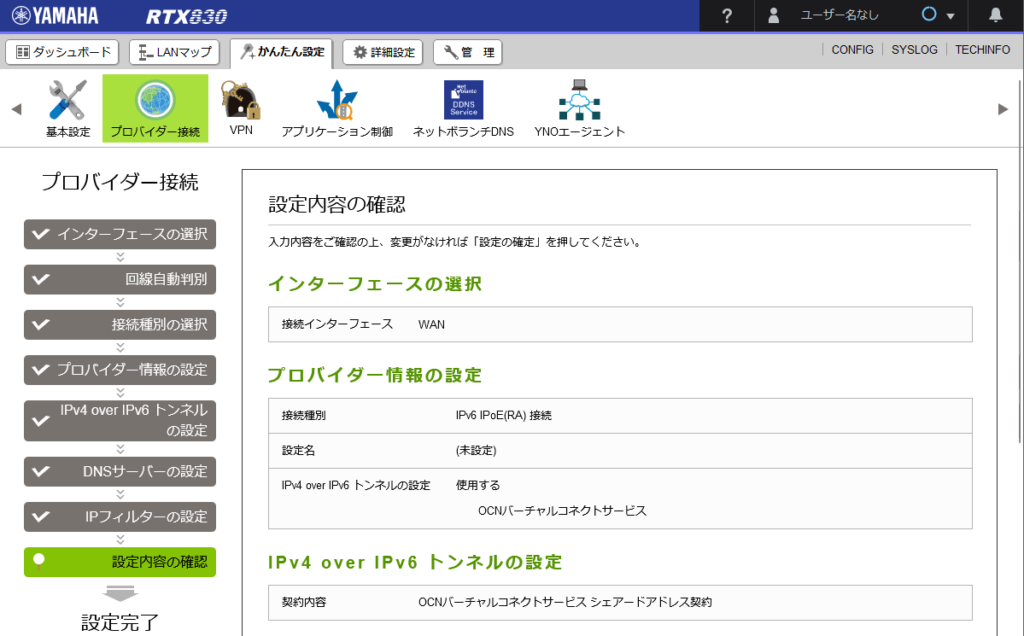
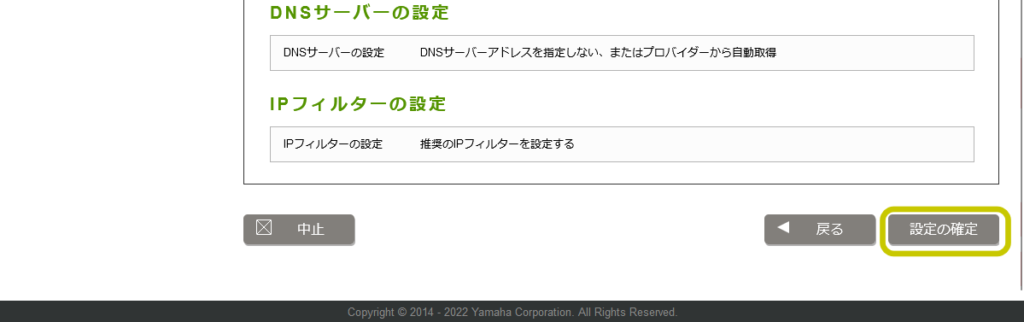
プロバイダー接続の設定の一覧にOCN_IPoEに正常表示されたら完了です。
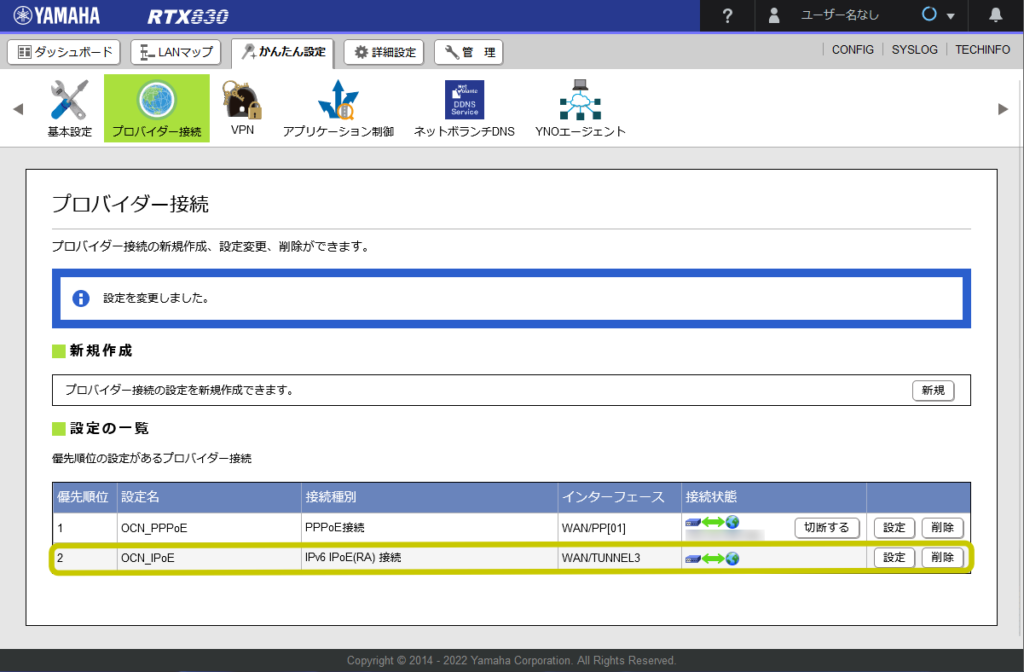
タブより「管理」から左メニュー「保守」をクリックし「コマンドの実行」をクリックします。(※1)
右のコマンド実行の欄に
ipv6 source address selection rule lifetime
ngn type lan2 ntt
を入力して「実行」をクリックします。
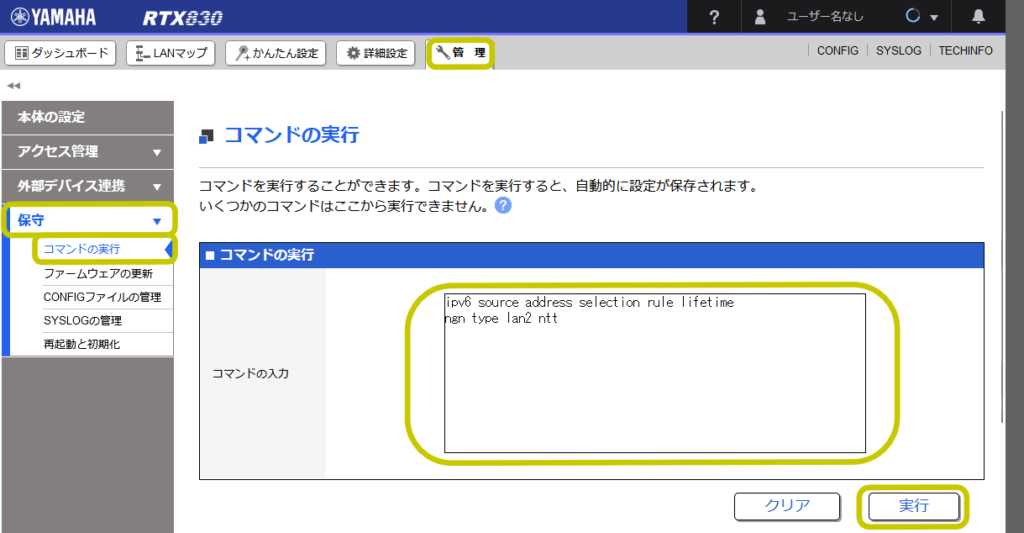
画面上位に「設定を保存しました。」が表示され、コマンド結果が「成功」と表示されたらプロバイダー接続設定は完了です。

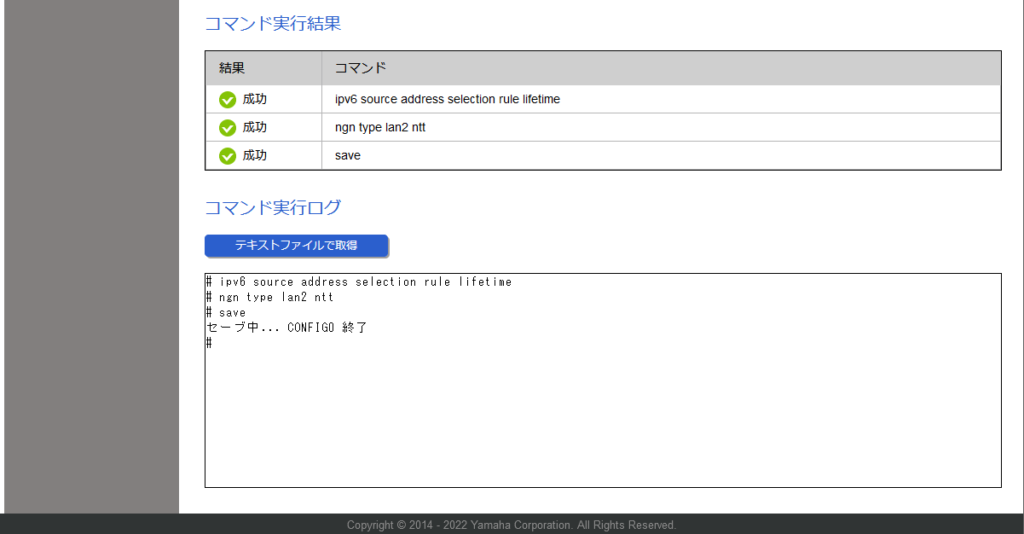
外部からPPPoE経由でVPNにアクセスするためのフィルタリング設定
タブ「詳細設定」より「ルーティング」をクリックします。画面下方の「静的ルーティングの一覧」からデフォルト経路の「設定」をクリックします。
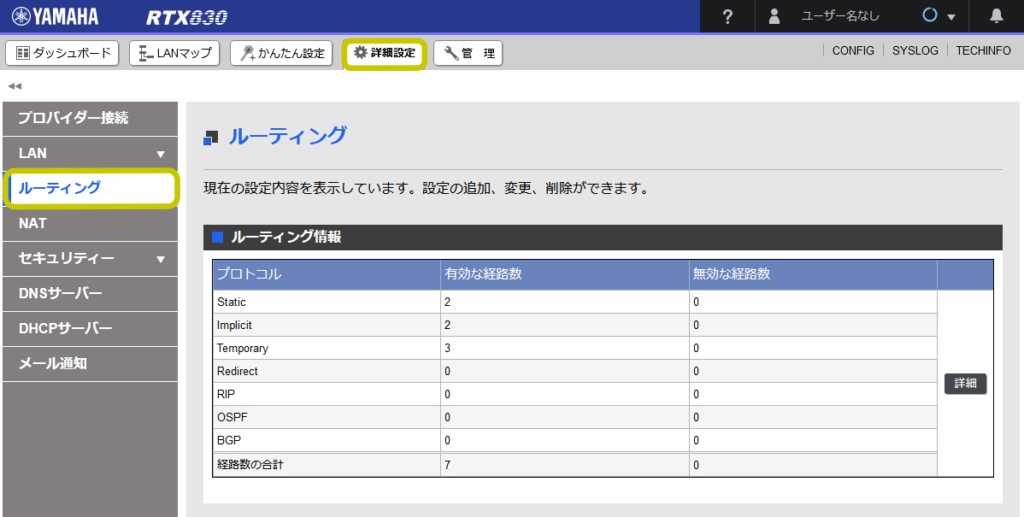
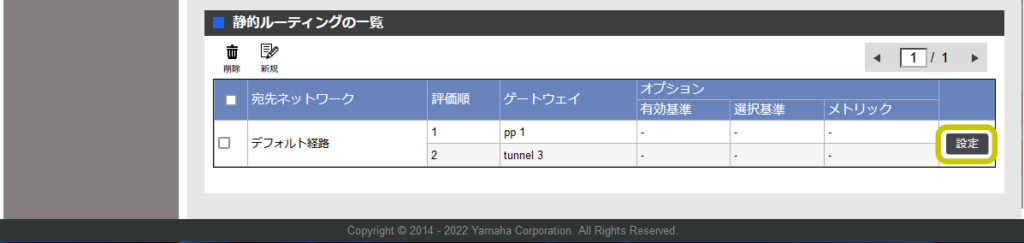
静的ルーティングの設定から「PP1」と表示された「▶オプションの設定」をクリックします。
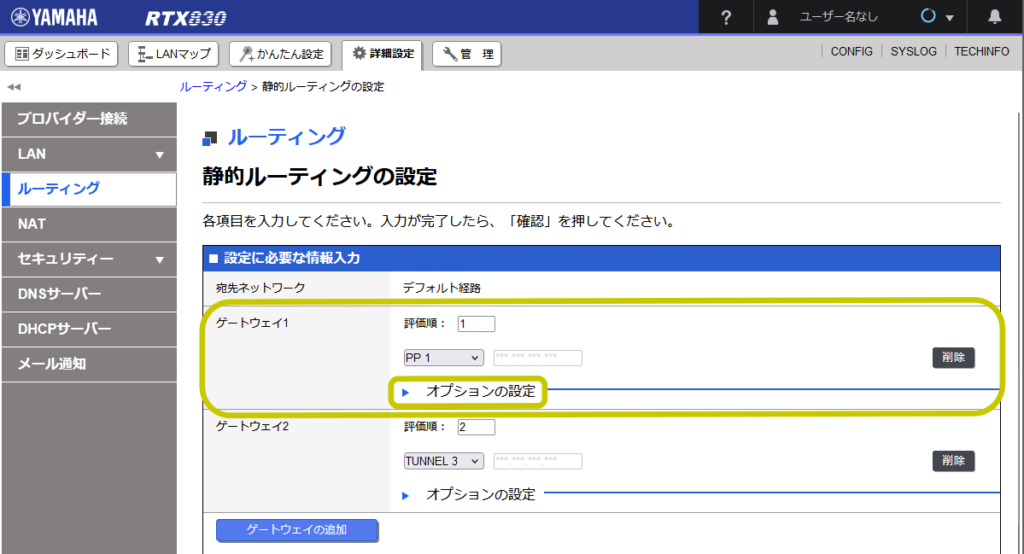
「ゲートウェイを選択する基準」より「⦿フィルター型」を選択して「設定」をクリックします。
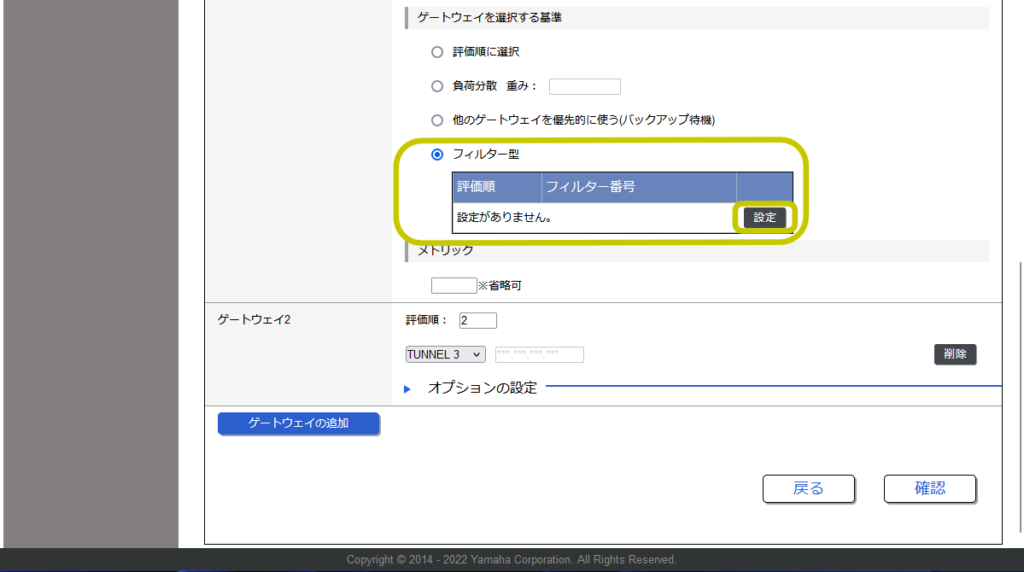
フィルター型ルーティング用フィルターの「新規」をクリックします。
フィルター型ルーティング用フィルターの設定
- プロトコル 通過させるプロトコルを選択します。IPsecの場合はUDPとESPのプロトコルになります。
- 送信元アドレス VPNサーバーの内部IPアドレスを入力します。RTX830であればそのルーターの内部IPアドレス(192.168.100.1など)を入力します。
- 送信元ポート番号 通過させるポート番号を指定します。L2TP VPNのポートであれば(1701、4500、500、50(ESP))になります。
上記の設定など環境に合わせて入力します。
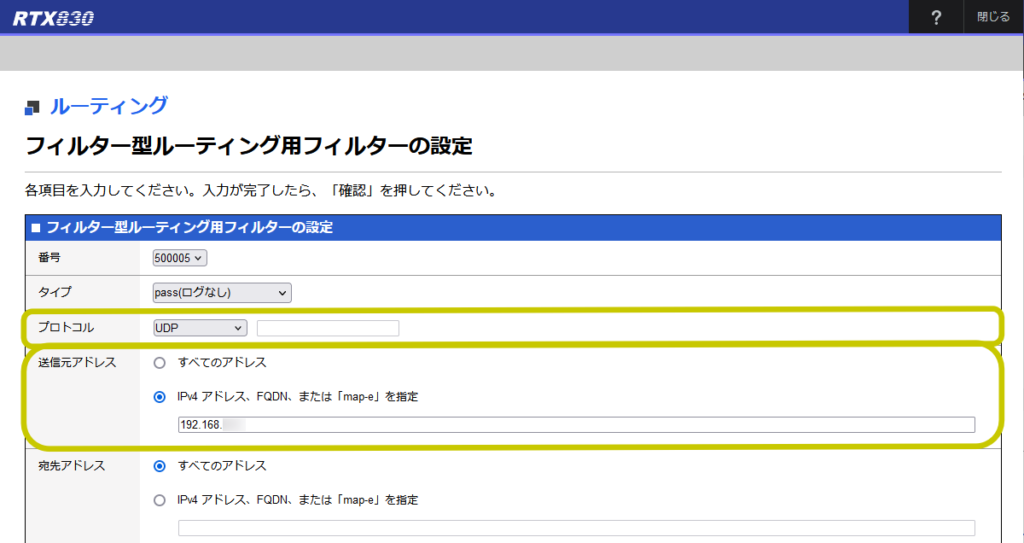
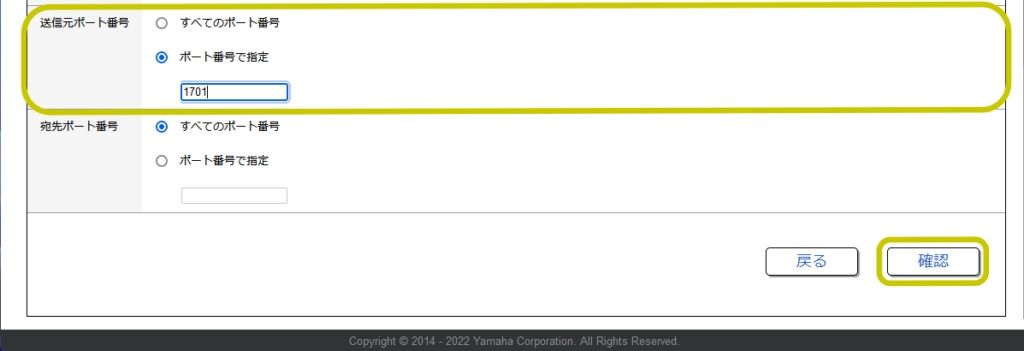
適用フィルターに設定リストができたら「先頭に追加」をクリックします。
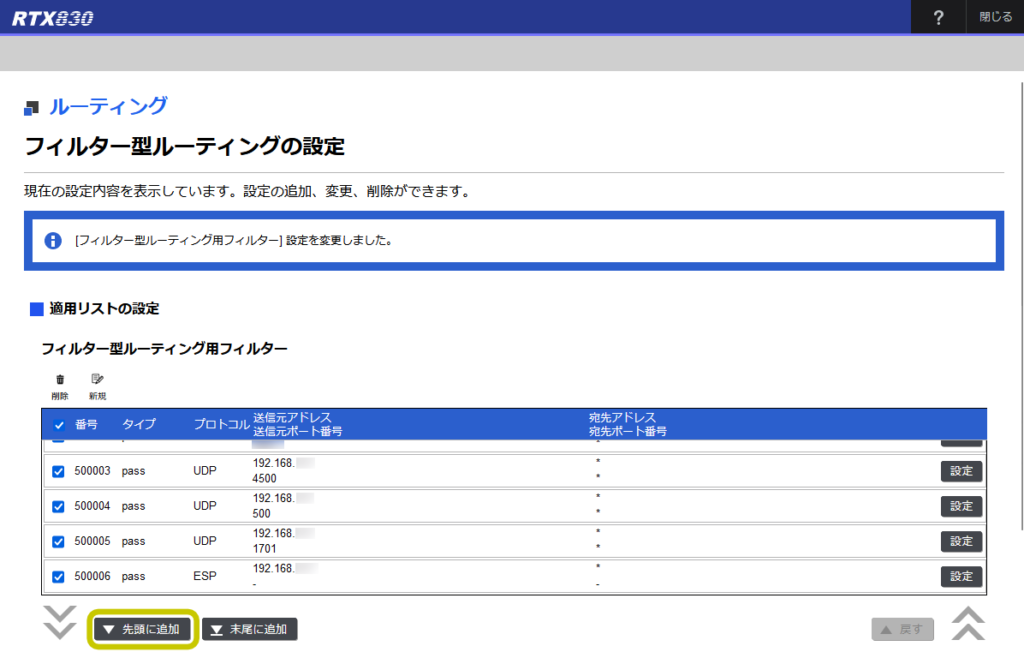
適用フィルターのリストに移動したら「確定」をクリックします。
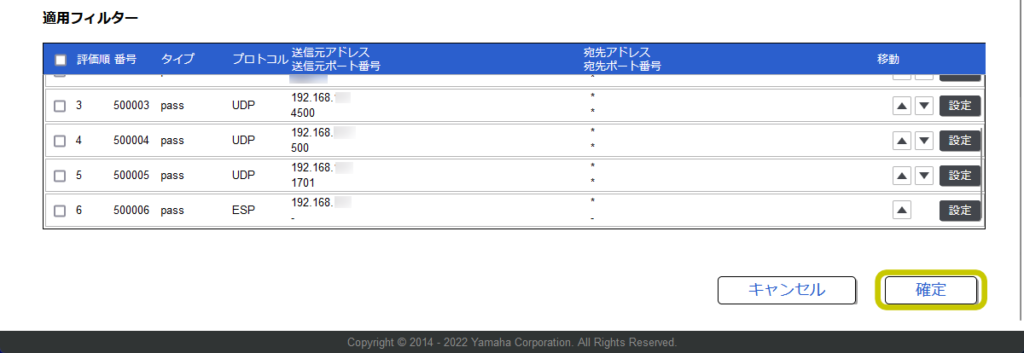
静的ルーティングの設定画面でフィルター項目に作成したフィルター番号が表示されてたら「確認」をクリックします。
ルーティング 入力内容の確認 で静的ルーティングの設定内容が確認できたら「設定の確定」をクリックします。
これで内部からIPoE接続が可能になり、外部からはPPPoEでVPNやサーバーなどに接続可能となります。
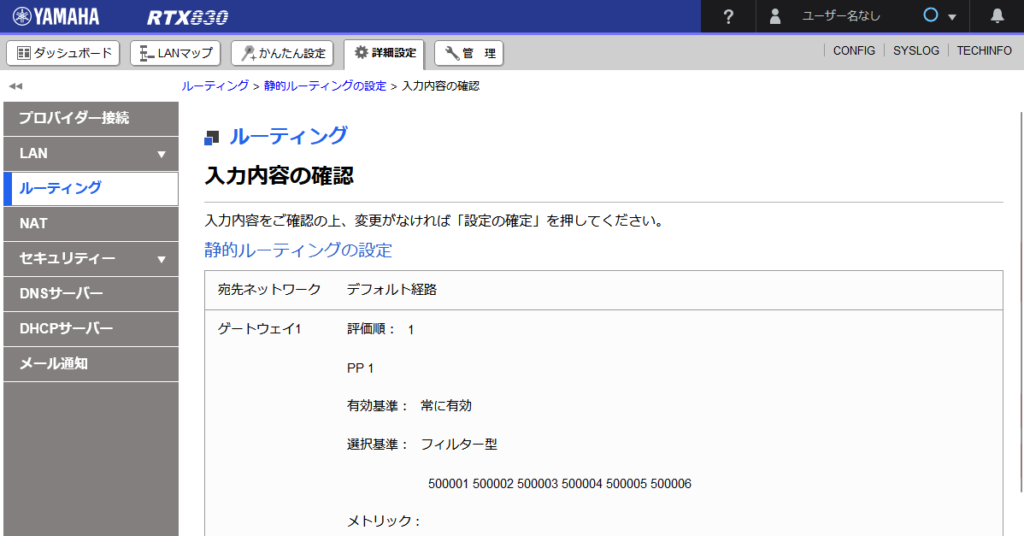
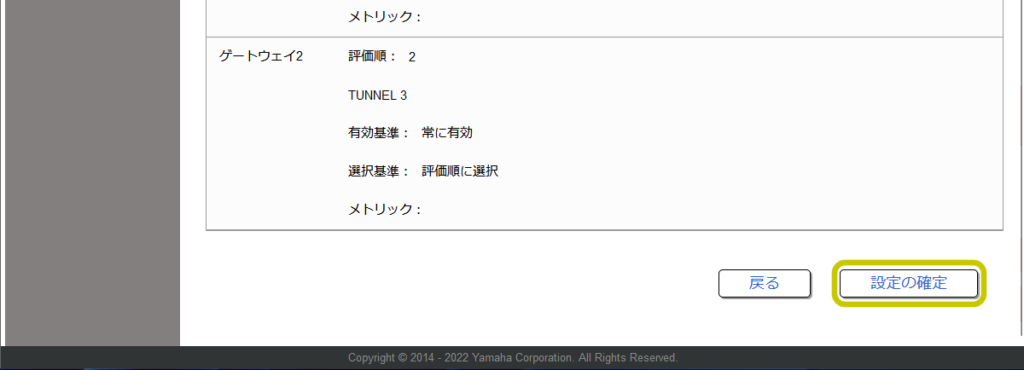
ルーティング設定した後、接続が上手くできない場合は上記のコマンドを再度実行してみてください(※1)←参照
お疲れ様でした。
参考
OCN光IPoE接続をPPPoE接続する設定方法 「RTX830の初期設定からPPPoE接続設定を説明します。」
PPPoE接続でのポート開放方法は「YAMAHA ルーター RTX830 PPPoEでのポート開放の方法を説明します。」
YAMAHA DDNSサービスの取得方法「YAMAHA ルーター RTX830 ネットボランチDNS取得方法を説明します。」
VPN設定方法は「YAMAHA ルーター RTX830 VPNサーバーのユーザー登録方法を説明します。」
※上記内容より、何らかの影響で不具合が生じても全て自己責任でお願いします。